Semasa memasang add-in, jika anda mendapat Microsoft 365 telah dikonfigurasikan untuk menghalang pemerolehan individu Office Store Add-in mesej ralat, berikut ialah cara anda boleh menyingkirkannya. Oleh kerana masalah ini biasanya berlaku apabila anda menggunakan akaun organisasi Microsoft Office, anda perlu meminta kebenaran daripada pentadbir. Jika anda seorang pentadbir, anda boleh membaca artikel ini untuk membenarkan pengguna memasang dan melaksanakan tambahan.

Mesej ralat mengatakan sesuatu seperti ini:
Microsoft 365 telah dikonfigurasikan untuk menghalang pemerolehan individu Office Store Add-in
Atau, jika anda menggunakan versi Office yang lebih lama:
Office 365 telah dikonfigurasikan untuk menghalang pemerolehan individu dan pelaksanaan Add-in Office Store
Microsoft 365 telah dikonfigurasikan untuk menghalang pemerolehan individu Office Store Add-in
Baiki Microsoft 365 telah dikonfigurasikan untuk menghalang pemerolehan individu Office Store Add-in ralat, ikuti penyelesaian ini:
pembuat komik dalam talian percuma
- Benarkan pengguna mengakses Gedung Pejabat
- Semak Katalog Tambah Dipercayai
Untuk mengetahui lebih lanjut tentang pembetulan ini, teruskan membaca.
tidak dapat bersambung ke xbox secara langsung
1] Benarkan pengguna mengakses Gedung Pejabat
Ia adalah tetapan yang paling penting apabila anda menyediakan akses Microsoft Office kepada pengguna organisasi anda. Ia boleh menjadi sekolah, kolej, pejabat, perniagaan, atau apa-apa sahaja. Setelah berkata demikian, terdapat pilihan yang bertanggungjawab untuk ralat ini. Ia dikenali sebagai Apl dan tetapan milik pengguna . Sebagai pentadbir, anda boleh mencari pilihan ini di pusat pentadbir Microsoft 365.
Oleh itu, untuk bermula, anda perlu log masuk ke Pusat Pentadbiran anda dan mengembangkannya tetapan menu di sebelah kiri. Seterusnya, klik pada Tetapan org pilihan.
Di dalam Perkhidmatan tab, anda boleh mencari menu bernama Apl dan perkhidmatan milik pengguna . Klik pada pilihan ini.
Di sini anda boleh melihat kotak semak dipanggil Benarkan pengguna mengakses Gedung Pejabat . Anda perlu menandakan kotak semak yang sepadan.
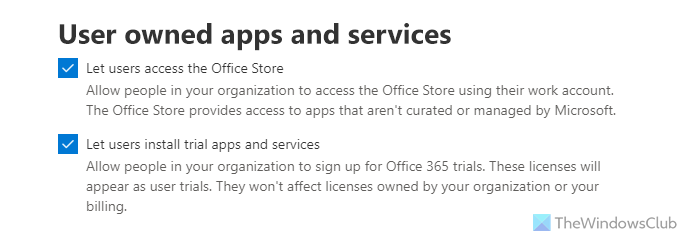
Selain itu, anda juga boleh menyemak Benarkan pengguna memasang percubaan dan perkhidmatan kotak semak juga.
Setelah selesai, pengguna anda atau anda boleh memasang dan melaksanakan alat tambah Office Store tanpa sebarang masalah.
2] Semak Katalog Tambah Dipercayai
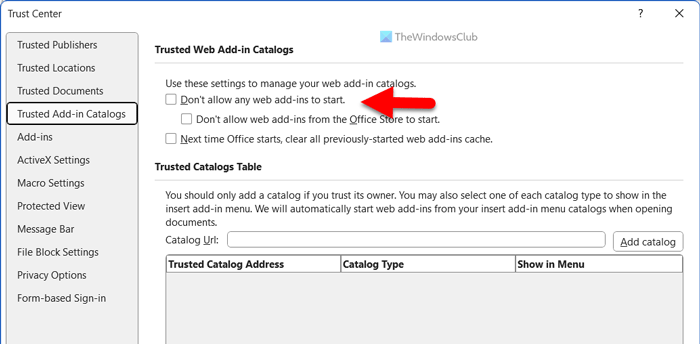
Terdapat tetapan dalam setiap apl Microsoft Office yang membenarkan atau menyekat pengguna daripada memasang alat tambah web. Jika ia dikonfigurasikan secara salah, anda tidak akan dapat memasang alat tambah. Oleh itu, ikuti langkah ini untuk menetapkannya dengan betul:
- Buka Word atau mana-mana apl Office lain.
- Klik pada Fail > Pilihan .
- Tukar kepada Pusat Amanah tab dan klik pada Tetapan Pusat Amanah menu.
- Pergi ke Katalog Tambah Dipercayai tab.
- Keluarkan tanda semak daripada Jangan benarkan sebarang tambahan web dimulakan kotak semak.
- Klik pada okey butang.
Selepas itu, anda akan dapat memasang alat tambah Office Store.
cara menyahpasang aplikasi dari kedai microsoft
Baca: Bagaimana untuk mendayakan Microsoft Whiteboard untuk Office 365
Bagaimana untuk menyelesaikan Microsoft 365 telah dikonfigurasikan untuk menghalang pemerolehan individu dan pelaksanaan Office Store Add-in?
Untuk menyelesaikan Microsoft 365 telah dikonfigurasikan untuk menghalang pemerolehan individu dan pelaksanaan ralat Add-in Office Store, anda perlu mendayakan tetapan yang bertanggungjawab untuk ralat ini. Anda boleh mencari Benarkan pengguna mengakses Gedung Pejabat pilihan dalam Pusat Pentadbiran Microsoft 365. Jika anda seorang pentadbir, anda boleh melalui panduan yang disebutkan di atas dan menghidupkan tetapan ini.
Bagaimana untuk menghalang pemerolehan individu tambahan Office Store?
Untuk mengelakkan pemerolehan individu tambahan Office Store, anda perlu melumpuhkan Benarkan pengguna mengakses Gedung Pejabat tetapan. Pilihan ini boleh didapati di Pusat Pentadbiran. Anda boleh log masuk ke akaun anda dan pergi ke Tetapan Org > Perkhidmatan untuk mendayakan atau melumpuhkan tetapan ini dalam beberapa saat.
Itu sahaja! Saya harap panduan ini membantu anda.
Baca: Anda terlepas, Minta pentadbir anda untuk mendayakan Microsoft Teams.















